
YouTube होम फ़ीड पर ऑटोप्ले आपको वीडियो का शीघ्र पूर्वावलोकन करने के लिए डिज़ाइन किया गया है ताकि आप बेहतर विकल्प बना सकें कि क्या आप संपूर्ण वीडियो देखना चाहते हैं। अफसोस की बात है कि यह न केवल कई बार परेशान करता है, बल्कि यह डेटा उपयोग पर भी भारी पड़ता है। सौभाग्य से, होम फीड पर स्क्रॉल करते समय YouTube वीडियो को चलने से रोकना काफी आसान है। आइए देखें कि Android और iPhone पर इसे कैसे करें।
आपको ऑटो प्लेबैक को अक्षम क्यों करना चाहिए?
यदि आप एक मीटर्ड या सीमित डेटा कनेक्टिविटी पर हैं, तो ऑटो प्लेबैक आपके डेटा उपयोग को खराब कर देगा। अपना सीमित डेटा खोने से बचने के लिए, आपको इसे अक्षम कर देना चाहिए। इसी तरह, यदि आप खराब इंटरनेट कनेक्शन पर YouTube ब्राउज़ कर रहे हैं, तो ऑटो प्लेबैक समस्याएँ पैदा करेगा। इसे अक्षम करना मददगार साबित होगा।
Android और iPhone पर YouTube पर ऑटोप्ले को कैसे बंद करें
YouTube पर स्क्रॉल करते समय वीडियो के ऑटोप्ले को रोकने के लिए, आपको फ़ीड सेटिंग में म्यूट किए गए प्लेबैक को अक्षम करना होगा। यह एक ऐसी सुविधा है जो आपको वास्तव में वीडियो को खोले बिना YouTube के होम फीड पर वीडियो का पूर्वावलोकन करने देती है। जैसे ही आप फ़ीड में नीचे स्क्रॉल करते हैं, वीडियो अपने आप चलने लगते हैं, और वीडियो म्यूट हो जाते हैं ताकि वे आपको शर्मिंदा न करें, खासकर यदि आप किसी सार्वजनिक स्थान पर हैं और केवल फ़ीड के माध्यम से स्क्रॉल कर रहे हैं। पूर्वावलोकन को बेहतर ढंग से समझने में आपकी सहायता के लिए, वीडियो कैप्शन स्वतः सक्षम होते हैं।
ऑटोप्ले को बंद करने के लिए इन चरणों का पालन करें:
1. अपने Android फ़ोन या iPhone पर YouTube ऐप लॉन्च करें।
2. सेटिंग्स के बाद सबसे ऊपर प्रोफाइल पिक्चर आइकन पर टैप करें।
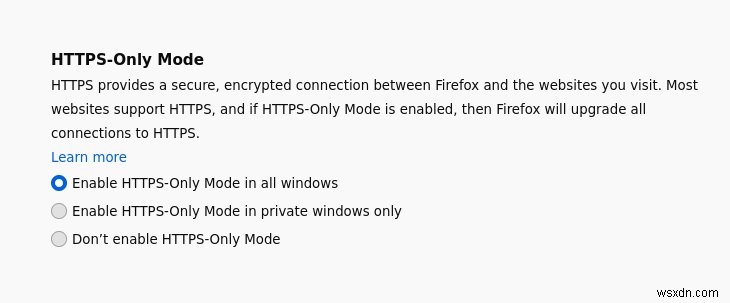
3. सामान्य पर टैप करें।
आप इसके बजाय ऑटोप्ले विकल्प पर टैप करने के लिए ललचा सकते हैं। हालाँकि, यह वह नहीं है जो होम फीड पर ऑटोप्ले को अक्षम कर देगा। यदि आप उस पर टैप करते हैं, तो आपको अगला वीडियो ऑटोप्ले करने का विकल्प दिखाई देगा। यह सेटिंग सुझाए गए वीडियो के लिए ऑटोप्ले को सक्षम करने में मदद करती है ताकि जब आप वर्तमान वीडियो देख रहे हों तो वे स्वचालित रूप से चल सकें।
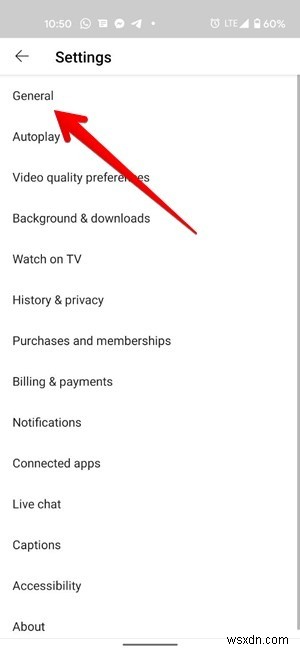
4. सामान्य के अंदर, फीड में म्यूट प्लेबैक पर टैप करें और होम फीड पर ऑटोप्ले को पूरी तरह से अक्षम करने के लिए इसे ऑफ में बदलें। आप चाहें तो इसे वाई-फाई पर ही इनेबल रख सकते हैं। इस तरह वीडियो केवल वाई-फ़ाई पर अपने आप चलने लगेंगे, मोबाइल डेटा पर नहीं।
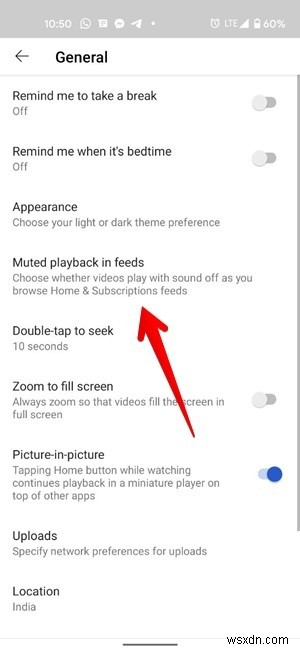
अक्सर पूछे जाने वाले प्रश्न
<एच3>1. जब आप YouTube फ़ीड में म्यूट प्लेबैक बंद कर देते हैं तो क्या होता है?जब आप इस सुविधा को अक्षम करते हैं, तो YouTube ऐप में होम फ़ीड पर नीचे स्क्रॉल करने पर वीडियो अपने आप नहीं चलेंगे। इसे चलाने के लिए आपको वीडियो पर टैप करना होगा, और यह सामान्य मोड में चलेगा।
<एच3>2. क्या ऑटोप्ले वीडियो देखने के इतिहास में जुड़ जाते हैं?हां। यदि आप वीडियो को तीन सेकंड से अधिक समय तक देखते हैं, तो यह आपके देखने के इतिहास में जुड़ जाता है। और यदि आप भविष्य में इसे देखने का निर्णय लेते हैं, तो वीडियो उसी स्थिति से चलना शुरू हो जाएगा जहां आपने पूर्वावलोकन मोड में इसे देखना बंद कर दिया था। YouTube देखने का इतिहास रोकने और मिटाने का तरीका जानें.
<एच3>3. क्या आप ऑटोप्ले को केवल वाई-फ़ाई पर सक्षम रख सकते हैं?हां। यदि आप केवल मोबाइल डेटा पर स्वतः पूर्वावलोकन अक्षम करना चाहते हैं, तो यह संभव है। केवल ऊपर दी गई सेटिंग्स में वाई-फाई का चयन करें।
<एच3>4. मेरे YouTube ऐप्लिकेशन में फ़ीड में म्यूट किया गया प्लेबैक क्यों नहीं दिख रहा है?सबसे पहले, सत्यापित करें कि आपने ऊपर वर्णित सही चरणों का पालन किया है या नहीं। पहले के संस्करणों में, म्यूट प्लेबैक इन फीड विकल्प "सेटिंग -> सामान्य" पर जाने के बजाय सीधे YouTube सेटिंग्स के तहत उपलब्ध था, इसलिए वहां भी देखें।
इसके अलावा, यह सुविधा केवल निम्नलिखित YouTube ऐप संस्करणों पर काम करती है:
- एंड्रॉइड (प्रीमियम) - संस्करण 13.10+
- एंड्रॉइड (निःशुल्क) - संस्करण 13.30+
- iPhone - संस्करण 13.35+
नोट :यह सुविधा iPad पर उपलब्ध नहीं है।
रैपिंग अप
अब जब आपने स्क्रॉल करते समय YouTube वीडियो को चलने से रोक दिया है, तो आप यह भी सीख सकते हैं कि YouTube वीडियो को फ़ोन से पीसी पर कैसे कास्ट करें, उपशीर्षक देखें, YouTube वीडियो ऑफ़लाइन देखें, और भी बहुत कुछ। हालांकि, सब कुछ सीमा में इस्तेमाल किया जाना चाहिए। अगर आप YouTube के आदी हैं, तो YouTube पर कम समय बिताने का तरीका जानें.
